Осторожно! DriverPack Solution не так прост, как кажется…

Видимо навсегда уходят времена, когда мы не ждали подвоха от полюбившихся утилит, к которым уже успели привыкнуть. Была у меня одна такая палочка-выручалочка для автоматического поиска и установки драйверов под Windows и называлась она DriverPack Solution. Вот только сейчас, этот мегаудобный инструмент, позволявший существенно сократить время на поиск подходящих драйверов, окончательно скатился, перейдя на тёмную сторону.
Начиная с 15-ой версии, разработчик начал постепенно набивать сборку всякими рекламными модулями, телеметрией, и прочей дрянью. Вместе с драйверами, тебе до кучи прилетало несколько браузеров, антивирус, парочка архиваторов и ещё чего-то по мелочи.
Не скажу что это, прямо, совсем барахло, но зачем навязывать установку программ, которых я не заказывал? Отключить это безобразие, выбрав только нужные драйвера (далеко не всегда требуется всё, что предлагается утилитой) можно было перейдя в
Все эти программы появились в сборке не просто так и, полагаю, автору перечисляется какое-то вознаграждение за из установку. И ладно, если только за установку и в самих программах не зашито ещё что-то более неприятное, ведь мы не знаем откуда, на самом деле, берутся их дистрибутивы. А сомнения такие появляются после попытки удаления ещё одного интересного приложения DriverPack Cloud…
Что такое DriverPack Cloud и как его удалить с компьютера
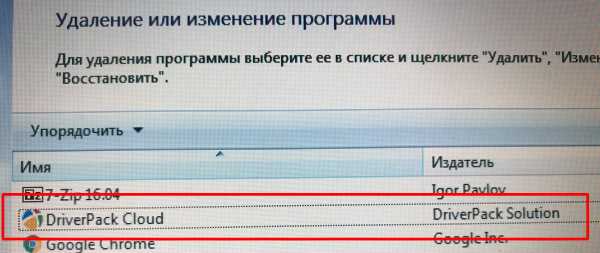
Вот что говорится на сайте разработчика о DriverPack Cloud:
DriverPack Cloud является новым продуктом от команды DriverPack, предназначенным для повышения производительности компьютера без каких-то дополнительных трат или апргейда «железа» вашего ПК. Не удовлетворены скоростью работы CS: GO или Dota 2 на своём компьютере? Попробуйте DriverPack Cloud!
Слушайте, ну прямо молочные реки и кисельные берега обещают. Неужели такое возможно? И да и нет… да — возможно, нет — не бесплатно. Если упростить по максимуму, то все вычисления будут производиться в облачном сервисе, а вам только передаваться готовая картинка.
С производительностью всё понятно, халявы не ждите, имеется гораздо более подозрительный функционал. Например, как пишут на сайте, DriverPack Cloud постоянно следит за состоянием драйверов и подгружает важные обновления, а также позволяет находить и удалять потенциально вредоносные программы, помогая вашему антивирусу. То есть, эта вся дребедень постоянно имеет полный доступ к вашим данным и работает на системном уровне.
Вы удивитесь, узнав насколько глубоко DriverPack Cloud запустил свои щупальца в вашу систему. И тут мы подходим к главному, что больше всего меня смутило в новом DriverPack Solution.
Но это ещё полбеды, данное приложение (DriverPack Cloud) не удаляется штатными средствами, пытаясь закрепиться где только возможно в системе, то есть ведёт себя как типичный троян.
Как удалить DriverPack Cloud
Итак, DriverPack Cloud плевать хотел на любые действия через штатную установку/удаление программ в Windows, однако вывести его всё-таки можно.
В сети можно найти советы использовать CCleaner, который сам не лучше, собирая информацию о пользователях, о чём я уже рассказывал ранее в статье CCleaner следит за тобой. На самом деле всё можно сделать штатными средствами Windows.
Первым делом останавливаем выполнение приложения cloud.exe в диспетчере задач (вызывается классической комбинацией Ctrl+Alt+Del, если кто не в теме). Таких процессов может быть несколько, прибить нужно все.
Далее запускаем редактор реестра командой regedit и через поиск в реестре находим и удаляем все упоминания «DriverPack Cloud».
Остаётся удалить созданные утилитой DriverPack Cloud файлы и каталоги с жёсткого диска. Кроме основного местоположения в каталоге C:/Program Files/ и чистки временных файлов, загляните в собственный пользовательский каталог (предварительно включив отображение скрытых файлов):
C:/Пользователи/[имя_пользователя]/AppData/Local/ C:/Пользователи/[имя_пользователя]/AppData/Roaming/
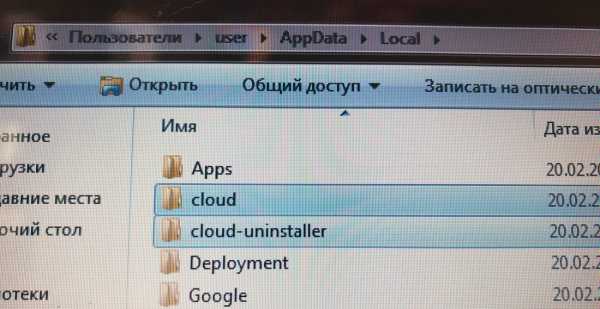

Выделенные на скриншотах каталоги подлежат безжалостному истреблению со всем содержимым.
Какой можно сделать вывод из всего сказанного? К сожалению, DriverPack Solution из удобного и простого инструмента превратился практически во вредоносную программу и рекомендовать его к использованию я бы не стал, особенно новичкам.
Лучше потратить чуть больше времени, скачивая драйвера с официального сайта производителя оборудования, но сэкономить кучу сил и нервов, потраченных на избавление от последствий применения данного универсального установщика. А ведь когда-то было хорошо…
Подписывайтесь на канал Яндекс.Дзен и узнавайте первыми о новых материалах, опубликованных на сайте.Если считаете статью полезной,
не ленитесь ставить лайки и делиться с друзьями.
mdex-nn.ru
DriverPack Solution 12 / Habr

Для тех кто не в курсе, что это и с для чего:
DriverPack Solution — не простой установщик драйверов.
Функции диагностики компьютера и создания бэкапов драйверов делают его незаменимым для любого сисадмина! Быстро определит ваши железки по ID и поставит из своего пака или скачает с инета.
Функция: «Бэкап драйверов»
Бэкап из Windows
Создайте резервную копию драйверов уже установленных в Вашей системе, это снизит к минимуму риски при обновлении или переустановке Windows.
Бэкап из DriverPack Solution
Можно создать пакет драйверов специально под конфигурацию данного компьютера и сохранить его! Будет полезно, например, если потерялись родные диски или они уже устарели.

Функция: «Диагностика компьютера»
С помощью DriverPack Solution 12 легко оценить состояние всех ключевых показателей работы Вашего ПК!
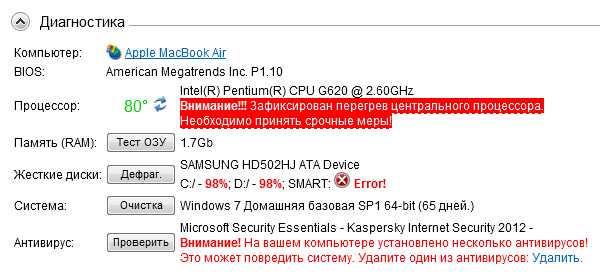
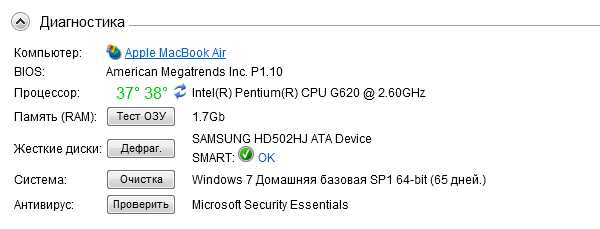
Диагностика: «Процессор»
В случае длительного перегрева компьютер может выйти из строя, поэтому контроль за температурой процессора очень важен. DriverPack Solution оповестит Вас о перегреве процессора, как только его обнаружит, и подскажет как это исправить.
Диагностика: «Жесткий диск»
Все возможные проблемы с жестким диском отслеживаются автоматически. Например, если жесткий диск уже начал сыпаться, то DriverPack Solution оповестит вас об этом. Это работает по технологии SMART.
Кроме того Вы увидите оповещение о нехватке свободного пространства, если оно уже подходит к концу. А прямо из окна DriverPack Solution можно запустить процесс дефрагментации и очистки системы.
«Антивирусный контроль»
Нередко встречаются компьютеры, сбои которых возникают из-за двух установленных одновременно антивирусов. DriverPack Solution быстро определит такую проблему и предложит удалить один из них. Так же, если антивирус устарел, выключен или не установлен вовсе, то Вы первым об этом узнаете!
Для антивирусной профилактики мы советуем провести проверку «портативной» версией антивируса, которые не требует установки. Для этого нажмите на кнопку «Проверить» в окне диагностики программы DriverPack Solution!
Диагностика: «Тест оперативной памяти»
Синий экран, внезапные перезагрузки, сбои системы… Причиной всему этому может быть сбой оперативной памяти. DriverPack Solution позволит «прогнать» оперативку в режиме теста и проверить её.
Функция: «Жалоба на драйвер»
99% проблем, которые могут возникнуть в работе с программой DriverPack Solution вызваны наличием в её базе кривых драйверов. Теперь мы запустили функцию для сбора жалоб от экспертов!
Что нового в DriverPack Solution 12?
- Обновлены базы драйверов!
- Новый, приятный дизайн левой панели!
- Добавлена функция «Бэкап драйверов»!
- «Бэкап драйверов из Windows»!
- «Бэкап драйверов из DriverPack Solution»!
- Добавлена функция: «Диагностика компьютера»!
- Новая система определения имени компьютера или материнской платы!
- Определение версии BIOS!
- Тестирование оперативной памяти на сбои.
- Отслеживание здоровья жесткого диска, свободного пространства на нём и возможность дефрагментации!
- Обновлён антивирусный контроль: мониторинг активности антивируса и актуальности его баз. А так же функция проверки на вирусы «портативной» версией антивируса!
+ ко всему вы получите автоматическую установку необходимого софта. (антивирус, архиватор, кодеки и тд)
П.С. Постоянно использую данный продукт в работе, для себя пока нечего лучше не нашел. В последней версии были замечены подвисания, всему виной тесты при загрузке. Бывают проблемы с драйверами на видео. Но все же всем советую хотя бы попробовать.
П.П.С. Данная версия весит меньше предыдущей по причине использования другого пака дров, с большей стабильностью. 12 версия доступна VIP пользователям или тем кто не поленился залезть на рутрекер 🙂
Официальный сайт: drp.su
habr.com
Лучшие программы для обновления драйверов [+ВИДЕО]
Драйвер – это специальная программа, без которой не может функционировать ни один компьютер. Опытные юзеры в общении между собой называют их «дрова». При этом, какими бы эффективными и полезными они не были, разработки идут дальше и, соответственно, эти самые «поленья» нуждаются в периодическом обновлении.
Только таким образом можно будет добиться максимальной производительности компьютера и возможности его совместимости с новыми приложениями и программами.
Программы обновления драйверов
Кто-то обновляет драйвера вручную, однако практика показывает, что это не совсем удобно. Именно поэтому большой популярностью пользуется обновление драйверов с помощью специального софта. Мнения по поводу использования подобных многофункциональных программ до сих пор разнятся.
Некоторые полагают, что использование софта для автообновления драйверов значительно упрощает жизнь пользователям, другие, напротив, уверены, что ни к чему хорошему подобное не приведёт и рано или поздно софт скачает вредоносное ПО.
Для того, чтобы разобраться в этом вопросе, стоит изначально изучить рейтинг самых лучших и эффективных программ для автоматического обновления драйверов.
DriverPack Solution

Это один из лучших софтов не только для обновления, но и для первоначальной установки драйверов. Главным преимуществом данной программы является интуитивно понятный интерфейс. С управлением сможет справиться даже неопытный пользователь. Обновить пакет драйверов можно будет всего за несколько минут.
Для этого достаточно просто установить саму программу, после чего запустить её на компьютере. Система в автоматическом порядке будет связываться с официальными сайтами производителей комплектующих для персональных компьютеров, и выявит наличие обновлений для установленных драйверов.
Читайте также на сайте:
…
…
При этом, юзер может полностью контролировать процесс и устанавливать перечень устройств, которые требуют обновления. Кроме того, можно выделить следующие преимущества использования этой программы:
- Наличие защитного модуля, позволяющего предотвратить загрузку вредоносного программного обеспечения, способного навредить вашему устройству.
- Софт одинаково эффективно работает на всех операционных системах Windows, вне зависимости от версии.
- В автоматическом режиме создаётся несколько контрольных точек для того, чтобы пользователь в случае необходимости мог сделать откат системы.
- Софт способен работать в режиме оффлайн, ввиду чего обновление драйверов может происходить даже без подсоединения к сети.
Минусом этой программы можно назвать то, что она требует инициализации приложения. Другими словами, она устанавливается в качестве виртуального диска и аналогичным образом отображается в меню «Мой компьютер». Для того, чтобы обратиться к программе, необходимо будет использовать специальный софт, например, Alcohol 120%.
Drivermax

Не менее популярные софт, предназначенный для обновления драйверов. Сканирование наличия обновлений происходит всего за 20-30 секунд, после чего система предложит произвести загрузку файлов. Главными достоинствами утилиты можно назвать:
- высокая продуктивность и эффективность работы;
- быстрый откат к предыдущим настройкам системы;
- русскоязычный интерфейс;
- драйвера могут быть импортированы из бэкапа.
Driverhub
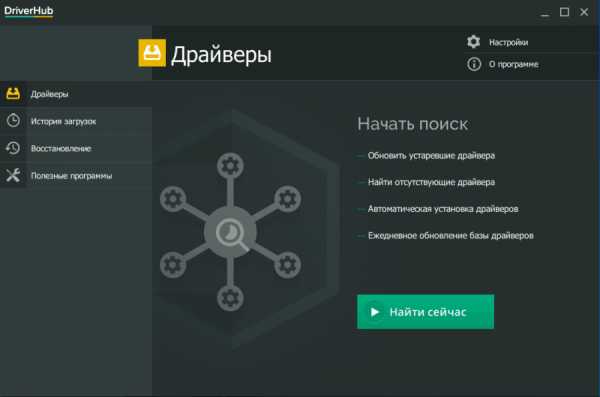
Данная программа появилась относительно недавно, но уже чрезвычайно популярна. Достаточно просто начать процесс инициализации приложения, после чего запустить программу. Перед Вами откроется экран с понятным меню.
Чтобы обнаружить файл обновления нужно нажать на кнопку «Найти сейчас». Преимуществами данной программы является следующее:
- русскоязычный интерфейс;
- бесплатное использование без каких-либо ограничений функционала;
- пользователь может самостоятельно выбирать версии драйверов, которые ему необходимы;
- есть возможность провести откат системы.
Обратите внимание, что данная программа подразумевает два режима использования: «Стандарт» и «Режим эксперта». Единственным недостатком является отсутствие поддержки операционных систем Windows XP и Vista.
…
Driver Genius
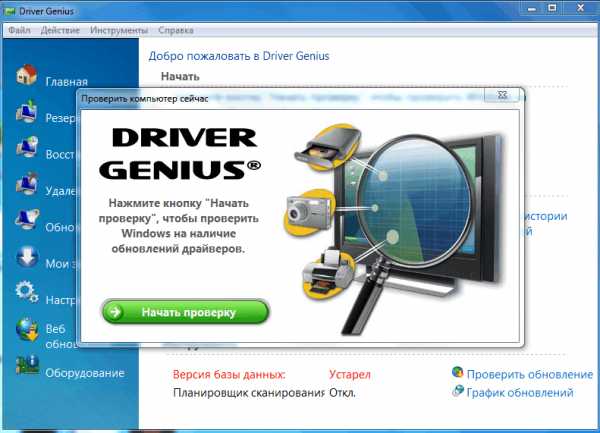
Разработчики этой программы настоящие минималисты. Они создали утилиту, которая целиком и полностью отвечает единственному требованию – быстрому обновлению драйверов. В функционале ничего лишнего и работа начинается с предложения немедленно обновить файлы «дров». Преимуществами программы можно назвать следующее:
- возможность проведения очистки от ненужных драйверов, которые занимают память;
- поиск обновлений может производиться в фоновом режиме;
- во время скачивания обновлений не происходит установка сторонних утилит, что часто раздражает пользователей.
Справедливости ради стоит отметить, что Driver Genius пожалуй единственная программа, которую одинаково применяют как профессиональные пользователи, так и неопытные юзеры.
Driver Booster
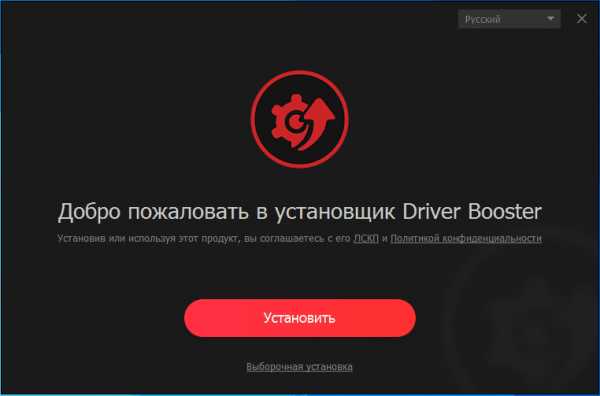
Этот софт изобрёл разработчик iObit. Сразу после запуска менеджера программы начинается автоматический поиск обновлений для драйверов. После этого высвечивается подробный отчёт о проделанной работе. Можно выделить следующие преимущества использования программы:
- огромная база поддерживаемых комплектующих, в которую входит более 3000 сборок;
- программа имеет внутренний модуль для оптимизации системы;
- доступна платная Pro версия программы с расширенным функционалом;
- есть возможность выполнять пакетную загрузку драйверов для нескольких устройств.
Кстати, подробно описывал уже на сайте эту софтину, даже сравнивал её с другой, очень классной и популярной (отсутствующей в сегодняшней статье).
Стоит ли пользоваться программами для обновления
Как видите, специальных программ, предназначенных для автоматического обновления драйверов, существует огромное количество. Все они направлены на прямое взаимодействие с аппаратной частью Вашего компьютера. Стоит понимать, что производители оборудования вынуждены регулярно выпускать обновления, чтобы оптимизировать работу своих устройств, исправлять обнаруженные ошибки, а также делать функционал более простым и удобным для юзера.
Стоит ли проводить автоматическое обновление, однозначно ответить сложно. Решение, по сути, каждый сам должен принимать за себя. Консерваторы придерживаются мнения о том, что не стоит совершенствовать то, что и без того безукоризненно работает.
Другие же энтузиасты, напротив, убеждены, что чем новее будут установлены драйвера на их устройстве, тем больше возможностей они получат (я лично отношу себя к этой категории). Однако, в любом случае, при необходимости провести обновление драйверов, намного удобнее будет использовать специальные программы, предназначенные для этого, нежели вручную производить поиск по сайтам производителей и выбирать нужные версии.
До новых полезных компьютерных программ и интересных приложений для Андроид.
Тематическое видео неизвестного автора из сети Интернет:
ПОЛЕЗНОЕ ВИДЕО
…
Рекомендую ещё посмотреть обзоры…
Я только обозреваю программы! Любые претензии — к их производителям!
Ссылки в комментариях публикуются после модерации.
^Наверх^
optimakomp.ru
Driverpack solution как пользоваться — Ваше мнение о DriverPack Solution. Стоит ли доверять и пользоваться ей или им. — 2 ответа
Автор ********** задал вопрос в разделе Программное обеспечение
Ваше мнение о DriverPack Solution. Стоит ли доверять и пользоваться ей или им. и получил лучший ответ
Ответ от Курицын Дмитрий[гуру]
DriverPack Solution — это самая популярная программа для автоматической установки, обновления и поиска драйверов. Поможет скачать драйвера бесплатно.
Это универсальный менеджер установки драйверов для всех версий Windows. В отличие от встроенной в Windows 7 функции обновления драйверов, этой программой можно пользоваться даже без наличия Интернета и для поиска/установки драйверов не только на устройства популярных вендеров (как в случае с Windows Update).
ссылка Подробнейшая инструкция по пользованию программой. Смотреть только если не поняли, что делать методом тыка. В программе всё очень понятно, а инструкция подробностью может напугать)
Привет! Вот подборка тем с ответами на Ваш вопрос: Ваше мнение о DriverPack Solution. Стоит ли доверять и пользоваться ей или им.
Ответ от Александр Ширинкин[гуру]
Нет и еще раз нет! Стоит доверять и пользоваться только официальными сайтами производителей оборудования (в смысле установки драйверов) , если не хотите иметь выпады в синий экран…
Ответ от Люблю кофе[гуру]
Ни разу не подводил. Очень выручает, когда часто нужно работать с множеством компов. Конечно, не всегда есть все драйвера, но хотя бы сеть поднять уже хорошо.
Ни одного синего экрана не наблюдалось.
Ответ от Абай Жарылхасынов[новичек]
DriverPack Solution все драйверы находит загрузи новую версию
Ответ от АРТЁМ[гуру]
Сам не пользовался, но многие знакомые хвалят.
Ответ от SuperKyza/kirito[новичек]
Доверять можно но с умом устанавливать надо в ручном варианте и обезательно создать точку востоновления .
Ответ от Олег Янченко[гуру]
Доверять можно безусловно, но желательно что бы сборка была одной из последних!
Ответ от Alspas[гуру]
полезная программа, очень удобная и нужная в хозяйстве вещь. 🙂
очень сложно вручную найти ВСЕ драйвера, а она автоматом установит недостающие, которые просто упустил из внимания.
конечно, ДО её запуска поставить родные, а уже после, запустить её 🙂
Ответ от Леонида Сухань[новичек]
Юзай driverplus.ru
Ответ от Иван Кузнецов[новичек]
Driverpack solution — ОСТОРОЖНО! Мошенники! Drp.su
Компьютер умер после установки их программы
Будьте осторожны! Не рекомендую
Ответ от 2 ответа[гуру]
Привет! Вот еще темы с похожими вопросами:
DriverPack Solution на Википедии
Посмотрите статью на википедии про DriverPack Solution
2oa.ru
отзывы, особенности и условия :: SYL.ru
Большинство пользователей компьютерных систем знает, что одним из главных условий функционирования всей аппаратной части, иногда называемой «железом», является наличие корректно установленных драйверов — устройств, для которых должно производиться своевременное обновление, поскольку все новые и новые программы зачастую предъявляют повышенные требования к управляющему ПО. Одной из самых интересных разработок в плане установки и проведения апдейта драйверов можно назвать пакет DriverPack Solution. Обсуждение программы на форумах в интернете содержат и восхищение, и крайне нелестные отзывы. Давайте попробуем разобраться, кто же прав, с непредвзятой точки зрения. Заодно посмотрим на основной функционал приложения и его использование на практике.
Программа DriverPack Solution: что это за приложение и для чего оно нужно?
Начнем, пожалуй, с рассмотрения того, что именно собой представляет этот программный пакет. Собственно, это специальное приложение, содержащее огромную базу данных драйверов практически для всех известных на сегодняшний день «железных» устройств, которые могут присутствовать в компьютерной системе.
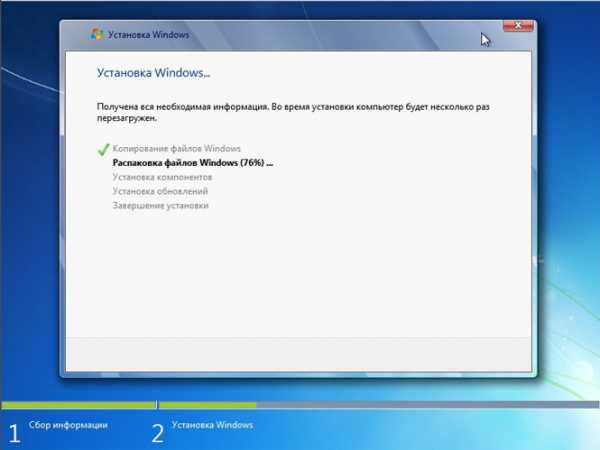
Операционные системы Windows, причем любого поколения, конечно, пытаются инсталлировать драйверы для присутствующего оборудования в процессе установки. Вот только собственная база данных чрезвычайно мала, а присутствуют в ней исключительно драйверы устройств и производителей, поддерживаемых Microsoft. Неудивительно, что даже после первого старта установленной с нуля системы некоторые компоненты не работают или функционируют со сбоями и ошибками. Понятно, что повторная инсталляция или обновление драйверов средствами системы результата не дают, поскольку, как уже говорилось, обращение производится исключительно к базе данных корпорации Microsoft.
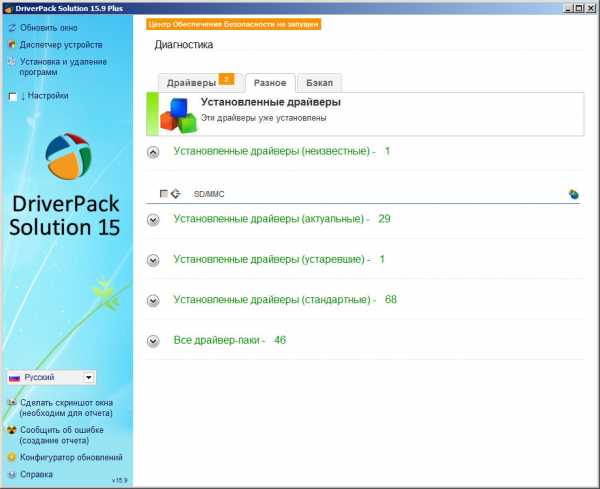
Вот тут на помощь и приходит пакет DriverPack Solution. Отзывы о нем (и положительные, и негативные) свидетельствуют о том, что драйверов поддерживаемых устройств в этом пакете намного больше, и с этим нельзя не согласиться. При этом стоит отметить, что, например, для первоначальной установки может использоваться оффлайн-база. А вот что самое интересное, так это наличие двух возможностей запуска программы: ее можно просто установить на компьютер или записать на съемный носитель и загрузиться с него, как с установочного устройства. В случае наличия интернет-подключения возможно скачивание драйверов и оттуда (на этом остановимся отдельно).
Немного истории
Рассмотрение и анализ отзывов о программе DriverPack Solution пока оставим в стороне и немного окунемся в историю этой уникальной разработки авторства Артура Кузякова.

Впервые этот пакет появился относительно недавно (в 2008 году) и в виде бета-версии был выложен на форме ресурса OSZone.Ru в виде приложения «Интерфейс для установки драйверов». Мнения по поводу нового апплета оказались крайне противоречивыми. Противники приложения указывали на множество недоработок. Ну, а чего было ожидать? Это же все-таки была бета-версия для тестирования, а не полноценный программный продукт (кстати сказать, все бета-версии любых программ практически всегда являются сырыми). Но это не стало преградой на пути продвижения пакета, и в 2009 году, когда к его разработке подключились другие специалисты, он был переименован в DriverPack Solution, а затем вышел в виде полноценного приложения, которое впоследствии распространялось в виде записанного на диск апплета в журнале «CHIP on CD».
В 2010 году произошло значимое событие в виде запуска интернет-сервиса DevID, инструментарий которого был встроен в основной пакет DriverPack Solution. Отзывы о приложении в то время говорили о том, что это была одна из первых возможностей поиска драйверов, по типу использования идентификаторов DEV и VEN, которые в операционных системах Windows можно найти на вкладке сведений в свойствах устройств в соответствующем диспетчере.
И на сегодняшний день такая технология в самом пакете позволяет производить автоматическое обновление драйверов, при котором сначала определяется само устройство, а затем производится поиск наиболее подходящего и самого свежего драйвера на интернет-ресурсе производителя оборудования или разработчика такого управляющего программного обеспечения, что полностью исключает и то, что устройство после апдейта драйвера работать не будет, и то, что вирусы в систему проникнут.
Выпускаемые версии
На сегодняшний день среди выпускаемых модификаций этого пакета можно встретить три, а не две, как утверждают некоторые источники в интернете, основные модификации:
- стандартный пакет;
- облегченная версия Lite;
- онлайн-модификация.
Отзывы о DriverPack Solution каждой версии оказались весьма неоднозначными. Именно поэтому немного остановимся на каждой из них.
Практическое использование стандартной и облегченной версии
До некоторого времени базовыми считались стандартная и облегченная версии. Стандартная модификация содержит оффлайн-базу и может быть использована для непосредственной установки драйверов со съемного носителя или в случае инсталляции программы на жесткий диск даже без доступа к интернету. Подключение требуется только для автоматического обновления.
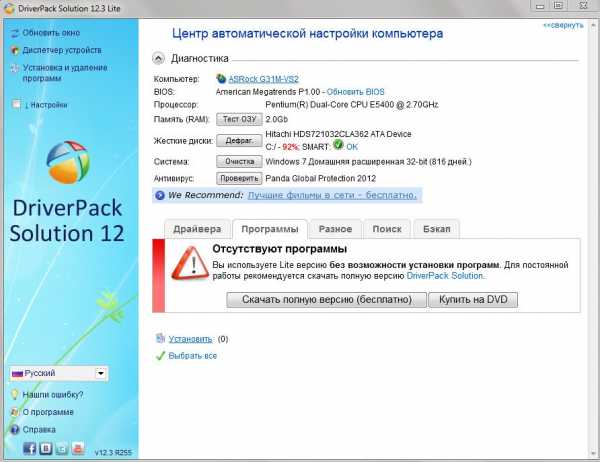
Облегченная версия, как и аналогичные модификации других программ, имеет свои ограничения, связанные с тем, что с помощью этой утилиты можно установить только отсутствующие драйверы для нерабочего оборудования, например, при установке нового компонента в систему, для которого нет набора оригинальных драйверов. А вот обновление эта версия не производит. Кроме того (и отзывы о DriverPack Solution это подтверждают), лайт-версия «весит» всего лишь несколько десятков мегабайт, в то время как стандартный пакет может достигать размера в несколько гигабайт, что связано исключительно с огромным объемом основной базы данных.
Онлайн-модификация
Еще одна модификация пакета в виде версии для работы исключительно в онлайн-режиме вышла относительно недавно и получила маркировку DriverPack Solution 17.7.62. Отзывы о программе тоже изобиловали противоречиями, а в качестве основного минуса указывалось, что само приложение, несмотря на свой портативный тип, дополнительно инсталлирует кучу ненужного хлама и даже создает собственные элементы в автозагрузке системы, которые отключить стандартным методом в Windows невозможно, поскольку эти компоненты в списке процессов и служб, стартующих вместе с системой, не отображаются. Да, действительно, это замечено и сторонниками, и противниками приложения.

На данный момент для загрузки и использования доступна версия DriverPack-17-Online_1976246210.1520398261, использование которой тоже вызывает законные сомнения. Обратите внимание на приведенный скриншот.
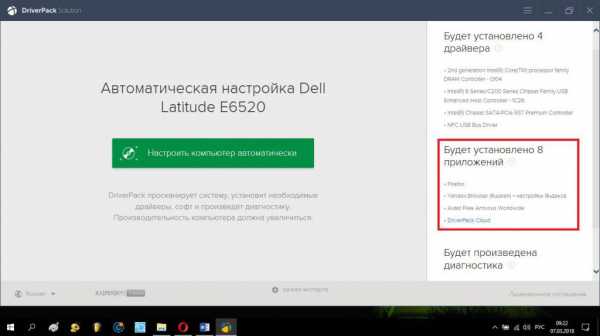
На нем четко видно, сколько программ будет инсталлировано автоматически. С другой стороны, все те, кто жалуется на приложение, почему-то совершенно не обращают внимания на возможность отключения установки любого компонента (и драйверов, и сопутствующего софта).
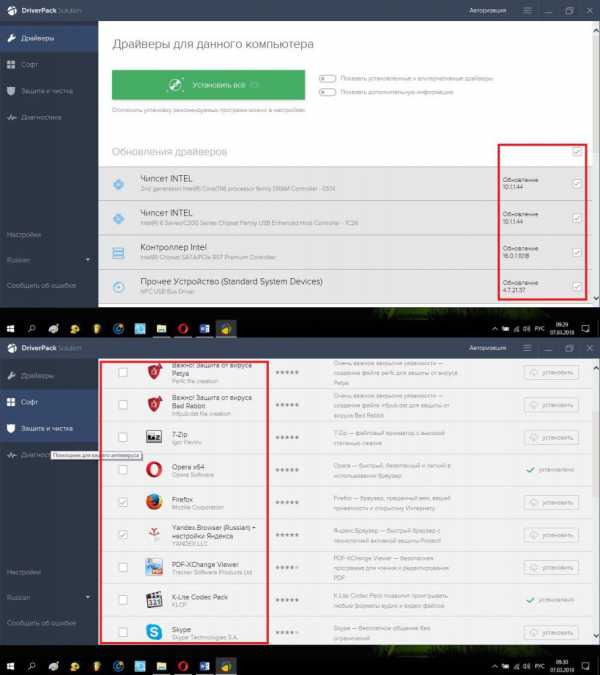
Наконец, весьма сомнительно выглядит инструментарий защиты и чистки. Он по негативу «переплюнул» даже известный антивирус Avast, который все и вся считает сомнительным или нежелательным ПО, хотя на самом деле определяемые программы являются официальными и вполне безопасными.
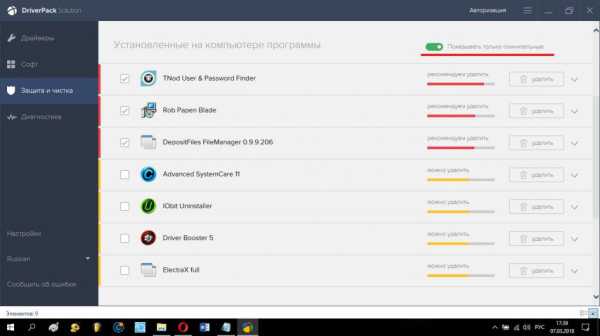
Отзывы о DriverPack Solution Online прямо говорят о том, что многим вообще непонятно, зачем он был включен в основной набор. К сожалению, с его присутствием приходится мириться, хотя, по большому счету, этот инструмент ничего самостоятельно не удаляет, а только дает рекомендации.
Отзывы о компьютерной программе DriverPack Solution разделились
Что же касается самих отзывов, действительно, многие пользователи в плане автоматизации программой довольны. Другие пишут, что после установки драйверов даже операционная система перестает работать. Наконец, нельзя не согласиться с отзывами о программе DriverPack Solution Online, которые связаны не только с критикой установки дополнительного ПО, но и наличием неизвестно зачем встроенного и явно сомнительного инструмента защиты и очистки системы. В конце концов, это же не антивирус и не оптимизатор!
Плюсы пакета
Наконец, кратко о достоинствах и недостатках. Среди плюсов можно отметить:
- одну из самых больших оффлайн- и онлайн-баз драйверов;
- полную автоматизацию при установке и обновлении драйверов;
- низкое потребление ресурсов;
- возможность старта со съемного носителя до загрузки системы.
Предполагаемые минусы
К минусам можно отнести такие пункты:
- установка ненужного дополнительного (видимо, партнерского) ПО;
- сомнительные дополнительные компоненты оптимизации и защиты;
- слишком большие объемы оффлайн-баз;
- невозможность обновления драйверов в лайт-версии;
- возможные конфликты с уже установленными драйверами.
Как удалить пакет целиком и полностью?
Наконец посмотрим, как удалить пакет DriverPack Solution. Отзывы пользователей всех уровней подготовки свидетельствуют о том, что ничего сложного в этом нет. Для стационарных версий можно воспользоваться обычным разделом программ и компонентов, однако лучше все-таки отдать предпочтение программам-деинсталляторам, вроде iObit Uninstaller, способным удалять и остатки в виде файлов или ключей реестра.
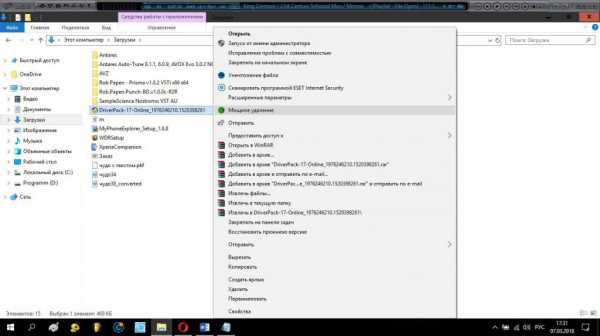
Для удаления онлайн-пакета и сопутствующих компонентов DriverPack Solution (отзывы подтверждают и это) достаточно избавиться от основного исполняемого EXE-файла программы. После этого даже всплывающие сообщения и активированные компоненты автозагрузки исчезнут без пользовательского вмешательства.
www.syl.ru
Программа DriverPack Solution, отзывы
 Далеко не каждый пользователь знает, что собой представляет пакет программ DriverPack Solution. В интернете можно встретить массу отзывов о данном программном продукте, причем, как позитивных, так и негативных. Прежде всего, это связано с тем, что многие пользователи просто не знают, как правильно использовать данную программу.
Далеко не каждый пользователь знает, что собой представляет пакет программ DriverPack Solution. В интернете можно встретить массу отзывов о данном программном продукте, причем, как позитивных, так и негативных. Прежде всего, это связано с тем, что многие пользователи просто не знают, как правильно использовать данную программу.
Давайте несколько подробнее рассмотрим пакет программ DriverPack Solution. Для анализа выбрали программы 12 и 13 версии.
Driver Pack Solution: что это такое?
Данный пакет программ нельзя назвать простым в использовании. Даже установочный дистрибутив Windows типа Zver DVD не всегда содержит в себе все необходимые для работы системы драйвера. Более ранняя версия программы, DriverPack Solution 7 представляла собой более- менее работоспособный продукт. Однако разработчики по некоторым причинам отказались от ее дальнейшего использования.
Прежде всего, проблемы были связаны с недочетами, которые удалось использовать в 10-х версиях. Если рассматривать конкретно DriverPack Solution12, то в данной версии имеется ряд изменений, которые коснулись не только поддержки наиболее современных устройств, но и соответствующего программного обеспечения.
Зачем нужна программа DriverPack Solution?
Наиболее актуальной версией программы на сегодняшний день является DriverPack Solution 14. Согласно имеющимся отзывам, программу можно охарактеризовать с положительной стороны. В ней содержится максимально возможное количество драйверов для различных устройств. Можно, конечно, попробовать различные варианты верификации Windows, но этот вариант может оказаться безрезультатным.
Система в лучшем случае выдаст информационное сообщение о невозможности найти нужный драйвер в корневом каталоге. В этом случае драйвера придется установить из указанного места или диска при помощи кнопки «Обзор». Этот метод далеко не всегда можно назвать правильным. Используя бесплатную версию DriverPack Solutuin вы всегда можете быть уверены в том, что все получится.
Обратите внимание на сам пакет программ. Между различными версиями программы имеется множество отличий.
Автоматическая установка драйверов
Рассмотрим более детально основные принципы работы с программой DriverPack Solution. Не все пользователи понимают, как она работает. Прежде всего, необходимо отметить, что приложение сразу же при первом запуске начинает процесс сканирования системы. Это значит, что программа выполняет автоматический поиск виртуальных устройств и «железа», для которых необходимо установить или обновить драйвера.
Рассмотрим более детально DriverPack Solution 14. Согласно имеющимся отзывам, программа достаточно быстро проводит сканирование системы на предмет подключенных компонентов. 14-ая версия поддерживает более 820 000 различных версий драйверов. После завершения первого процесса, программа предложит пользователю установить нужные драйвера из собственного архива. Ясно, что при установке приложения сначала придется записать его на DVD-диск, а уже только после этого инсталлировать базы данных на жесткий диск. Процесс верификации драйверов отнимет у вас не более 5 минут.
Но тут нужно соблюдать осторожность. Не все версии программы Driver Pack Solution поддерживают отдельные типы виртуальных устройств. Это могут быть, к примеру, MIDI-клавиатуры или Guitar Rig. Такие драйвера устанавливаются только при запуске процесса установки самых программ. Поэтому не стоит ждать от 13-ой версии Driver Pack Solution чего-то сверхъестественного. В процессе сканирования могут не определяться некоторые специфические устройства. В этом случае поможет только ручная установка.
Установка драйверов в ручном режиме
В случае, когда не получается автоматически распознать устройство и установить на него драйвера, можно использовать стандартные методы. Для этого необходимо зайти в «Панель управления», выбрать пункт «Диспетчер устройств». Желтым цветом здесь обычно отмечаются компоненты, драйвера которых установлены неправильно.
Далее необходимо кликнуть по выбранному вами устройству правой кнопкой мыши и выбрать меню «Свойства». Далее необходимо выбрать команду «Установить…», после этого нужно указать папку, в которой находится база данных DriverPack Solution 12. Если вам не удастся найти нужный драйвер, то можно попробовать воспользоваться с диском, который поставлялся в комплекте с устройством. Однако, стоит отметить, что подобные ситуации возникают не часто.
Пользователи, которые уже успели опробовать Driver Pack Solution, отмечают, что база драйверов в этой программе просто огромна. Можно найти практически любой драйвер. Но лучше все-равно предварительно создать точку восстановления. Можно это сделать, используя функционал программы, или же стандартным методом, используя «Панель управления».
Преимущества использования Driver Pack Solution
К главным достоинствам программы DriverPack Solution следует отнести полную автоматизацию процесса установки драйверов. Обновить или установить драйвер на свой компьютер при помощи этой программы смогут даже начинающие пользователи ПК. Процесс установки программы также не вызывает проблем у начинающих пользователей.
В том случае, если в настройках приложения будет стоять условие автоматического старта вместе с операционной системой Windows, программа сможет определять автоматически не только собственные обновления, но и обновления установленных на компьютере драйверов. Данная функция позволяет легко обновить драйвера без использования дополнительных утилит, таких, как Driver Updater. Программа самостоятельно обращается к сайту производителя и предлагает вам провести обновление того или иного драйвера.
Недостатки программы Driver Pack Solution
Если говорить о минусах данного программного продукта, то их у него практически нет. Единственный момент, который вызывает трудности у неопытных пользователей, это процесс записи на оптический диск. Данная процедура необходима в том случае, если вам нужно сохранить информацию для последующего использования. Также проблемы возникают с указанием места сохранения базы данных программы. Для записи обязательно следует использовать двуслойный DVD-диск, иначе ничего может не получится. Записать диск можно при помощи специализированных программ, таких как Alcohol 120%, UltraISO или Nero Burning ROM. Процедура это довольно стандартная, поэтому вопросов вызвать не должна.
Отзывы о программе DriverPack Solution
Даже если вы нашли отзыв на официальном форуме программы, это еще не значит, что в нем содержится достоверная программа. Скорее всего, если в отзыве написано, что что-то сделать при помощи Driver Pack Solution не получилось, то скорее всего автор отзыва просто не умеет использовать возможности данной программы.
Человек, что-то понимающий в процессе установки и обновления драйверов, легко сможет работать со всеми версиями данной программы. Многое зависит также и от используемой вами версии. Если сравнивать различные версии программы, то тут следует сказать, что более новые релизы и модификации просто поддерживают большее количество драйверов всех возможных производителей. Принцип работы остается неизменным с самой первой версии программы.
Устанавливать Driver Pack Solution или нет?
Конечно же, вопрос должен решиться только в пользу установки. Где еще вы сможете найти такой объемный сборник драйверов для любых устройств? В интернете можно найти онлайн-версию программы или скачать дистрибутив для последующей установки на жесткий диск компьютера. При помощи онлайн версии можно осуществлять сканирование ПК и производить установку драйверов и обновлении только при наличии подключения к интернету. Приложение сначала отсканирует собственную базу данных.
В случае, если какой –то компонент не будет найден, программа автоматически перейдет на официальный сайт производителя. Очевидно, что производители также заинтересованы в популяризации этой программы. Все вновь созданные обновления сегодня постоянно ссылаются на этот пакет программ. Однако, корпорация Microsoft пока не спешить включать программу в основной дистрибутив. Устанавливать DriverPack Solution пока приходится в ручном режиме. Но это не представляет никакой сложности, поскольку и сама программа, и базы драйверов, являются совершенно бесплатными.
Использование жесткого диска
Вряд ли многим захочется засорять пространство жесткого диска данными объемом около 9 Гб. Хотя, при современных объемах в несколько терабайт, кому-то это может показаться мелочью. Зато размещение программы на жестком диске избавит вас от необходимости использовать диск для установки драйверов.
Проблемы, связанные с антивирусным ПО
Возможны ситуации, когда антивирусное программное обеспечение, установленное на персональном компьютере, «ругается» на установку очередного драйвера. Антивирус считает, что в процессе инсталляции происходит установка нежелательных программ. Многое, конечно, будет зависеть от используемой вами антивирусной программы. Можно решить проблему и другим способом.
Внизу экрана на панели System Tray можно кликнуть правой кнопкой мыши по иконке антивируса и контекстное меню. В этом меню можно будет указать команду кратковременного отключения защиты. Так, например, для программы Smart Security, время кратковременного отключения составляет всего 10 минут. По истечении этого времени защита включится автоматически. Этого времени должно хватить для работы приложения.
Заключение
В данном обзоре были рассмотрены лишь основные нюансы работы программы DriverPack Solution. При более детальном рассмотрении можно обсудить еще особенности «тонкой» настройки системы. Следует отметить, что данные функции больше пригодятся опытным пользователям ПК. Данный программный продукт отлично подойдет в качестве стандартного средства для установки и обновления драйверов. Зачем тратить время на поиск нужных драйверов в интернете, если можно установить их буквально за пару минут при помощи Driver Pack Solution?
Это именно та причина, по которой Driver Pack Solution является уникальным программным продуктом. Что же касается «тонкой» настройки, то тут каждый пользователь, пожалуй, сам разберется в том, чего он хочет добиться от программы. В принципе, можно оставить не тронутыми заводские настройки, ведь система ориентирована на полную автоматизацию процесса установки драйверов. Для хранения информации лучше выбрать съемный жесткий диск или флэш-накопитель. Данные устройства меньше подвержены механическому воздействию.
bezwindowsa.ru
Как правильно пользоваться DriverPack? (устанавливаем драйвера Windows)
Расскажем вам, как правильно пользоваться программой DriverPack, чтобы установить только нужные драйвера и не заспамить Windows ненужными программами!
Что необходимо сразу сделать после установки Windows? Правильно, установить драйвера! Конечно же, можно перейти на сайт производителя материнской платы или ноутбука, скачать необходимые драйвера, потом перейти на сайт видеокарты, проделать аналогичные действия для всей вашей периферии. Драйвера на всех этих сайтах могут быть не самыми новыми, да и приходится тратить много времени на поиски, гораздо проще воспользоваться программой DriverPack!
Только вот у DriverPack есть один небольшой недостаток, она установит вам всякие ненужные программы — браузеры, архиваторы, антивирусные программы, которые вам явно не нужны.
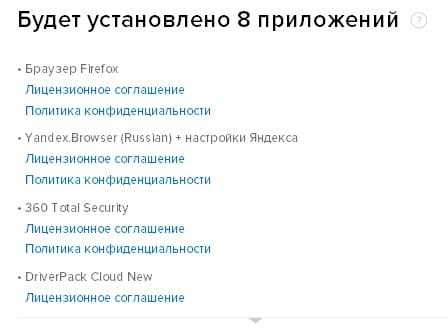 Плюс к этому DriverPack может установить более старый драйвер, поэтому нужно держать все под контролем.
Плюс к этому DriverPack может установить более старый драйвер, поэтому нужно держать все под контролем.В этой статье я покажу вам, как правильно настроить и пользоваться DriverPack, чтобы эта программа превратилась в действительно нужный и полезный инструмент.
Ну что, поехали разбираться с driverpack solution и как им правильно пользоваться?
Правильное использование DriverPack
Скачать свежую версию программы можно с официального сайта, это бесплатно.
Запускаем DriverPack и приступаем:
- Перейдите в режим работы эксперта

- Вы попадаете в окно «Драйверы для данного компьютера». Поставьте галочку «Показать дополнительную информацию»
- Начинаем просматривать ниже устанавливаемые или обновляемые драйвера. Следите, чтобы программа устанавливала драйвера с более свежей версией, чем те что установлены у вас, а если это не так, выберите необходимые сами.

- Ниже всех устанавливаемых драйверов будет подраздел «Драйверные утилиты», снимаем абсолютно все галочки!

- В двух следующих вкладках меню DriverPack будут предложено установить дополнительные программы, ваша задача, перейти в них и снять все галочки со всех программ

- После этого возвращаемся во вкладку с драйверами и жмем на кнопку «Установить все»

После установки драйверов обязательно перезагружаем компьютер. После рестарта запустится DriverPack, можете проигнорировать его и закрыть окно программы.
У вас еще остались дополнительные вопросы? Задавайте их в комментариях, рассказывайте о том, что у вас получилось или наоборот!
Вот и все! Оставайтесь вместе с сайтом Android +1, дальше будет еще интересней! Больше статей и инструкций читайте в разделе Статьи и Хаки Windows.
androidp1.ru
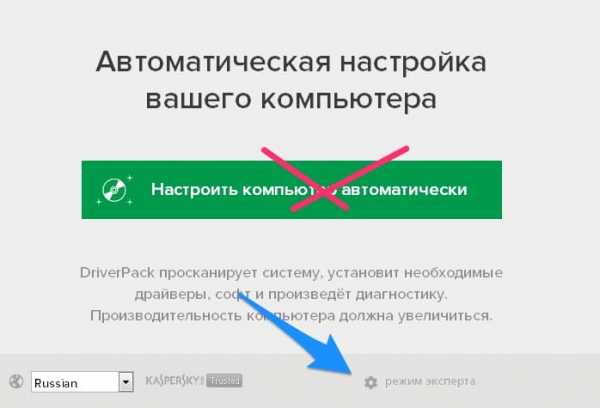
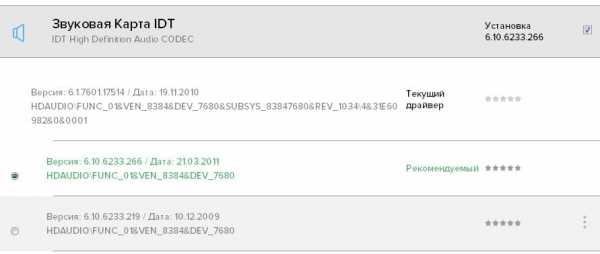
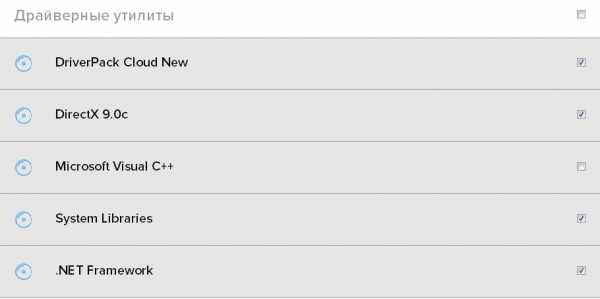
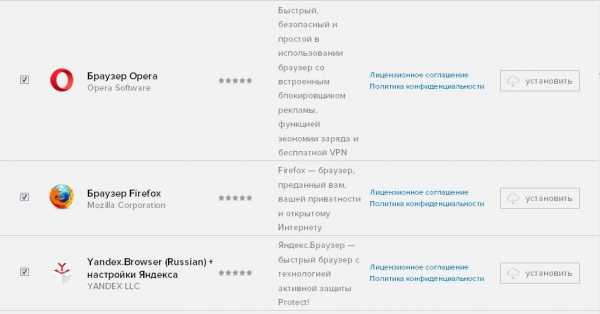
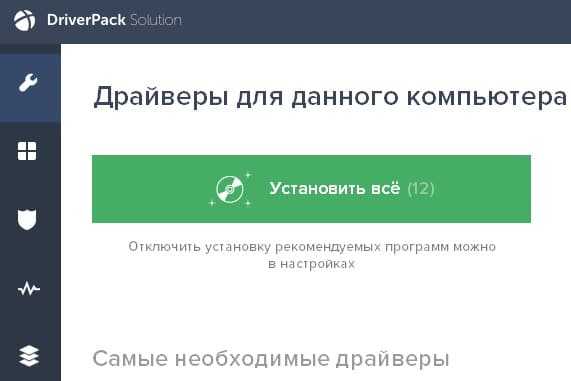
Ваш комментарий будет первым